A 11 legjobb online biztonsági mentési szolgáltatás 2022-ben (gyors és biztonságos)
A biztonsági mentés fontos. Dokumentumai, fényképei és médiafájljai értékesek, és az utolsó dolog, amit szeretne, hogy örökre elveszítse őket katasztrófa esetén. Tehát szüksége van egy tervre, és stratégiája részét kell képeznie a külső biztonsági mentésnek. Ennek legegyszerűbb módja az online felhőalapú megoldás.
Online biztonsági mentési szolgáltatások automatikusan feltölti dokumentumait biztonságos felhőtárhelyre, amely bárhonnan elérhető marad, éjjel-nappal. Ideális esetben a fájlok hozzáadása és szerkesztése során minden módosításról valós időben kell biztonsági másolatot készíteni. Ezután, akár meghal a számítógépe, akár tűz, árvíz vagy földrengés tönkreteszi az egész épületet, fájljai védettek lesznek.
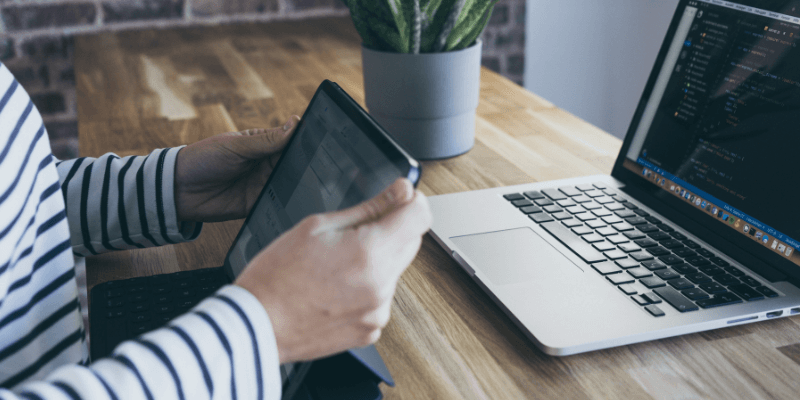
Mivel a dokumentumokat valaki más szerverein tárolja, az online biztonsági mentés költséggel jár. Emellett van némi kockázat is, ezért biztosítania kell, hogy fájljai privátak és biztonságosak maradjanak.
Mindenkinek mások az igényei, így egy terv nem felel meg mindenkinek.
- Korlátlan mennyiségű adatról kell biztonsági másolatot készítenie a fő számítógépéről? Megtalálod Backblaze jó ár-érték.
- Van olyan Mac- és PC-gyűjteménye, amelyről külön-külön kell biztonsági másolatot készíteni? IDrive megfelelhet.
- A legbiztonságosabb módon kell biztonsági másolatot készítenie egy számítógépekkel teli irodáról? Akkor nézd meg SpiderOak ONE or Acronis Cyber Protect.
Bár úgy gondoljuk, hogy a felhőalapú megoldások a legjobb módja a külső biztonsági mentésnek, nem ez az egyetlen módja. Ezért az áttekintés végén egy sor alternatívával foglalkozunk.
Tartalomjegyzék
- Miért bízzon rám ebben a felhőalapú biztonsági mentési áttekintésben
- Kinek kell ezt megszereznie
- A legjobb online biztonsági mentési szolgáltatások: legjobb választásunk
- Egyéb fizetett felhőalapú biztonsági mentési szolgáltatások
- Ingyenes alternatívák
- Hogyan teszteltük és választottuk ki ezeket az online biztonsági mentési szolgáltatásokat
- Utolsó tippek a felhőalapú biztonsági mentéssel kapcsolatban
Miért bízzon rám ebben a felhőalapú biztonsági mentési áttekintésben
Szia! A nevem Adrian Try, és személyes tapasztalatból ismerem a külső biztonsági mentés fontosságát. A számítástechnika korai napjaitól kezdve nagyon jó voltam a rendszeres biztonsági mentések készítésében, de egy napon rájöttem, hogy nem voltam elég alapos.
Az otthonunkba a második gyermekünk születésének napján törtek be. Az izgalmakkal teli nap rosszul végződött. A számítógépeinket ellopták, és a hajlékonylemez-kupacot is, amelyről előző este biztonsági másolatot készítettem a számítógépemről.
Eszembe sem jutott, hogy bizonyos problémák, amelyek kivehetik a számítógépemet, a biztonsági másolataimat is elveszíthetik. Ez nem csak lopás, hanem természeti katasztrófák is, beleértve a tűz, az árvíz és a földrengés, amelyek nemcsak a számítógépemet tönkreteszik, hanem az egész épületet és mindent, ami benne van. Beleértve a biztonsági másolatomat is. Másik címen kell biztonsági másolatot készítenie számítógépéről.
A legtöbb ember számára a felhőalapú biztonsági mentési szolgáltatás a legegyszerűbb módja ennek elérésére. Az évek során, mialatt műszaki támogatóként, informatikai vezetőként és számítógépes tanácsadóként dolgoztam, tanulmányoztam az alternatívákat, és számos vállalkozásnak és szervezetnek tettem ajánlásokat.
Ebben az összefoglalóban én is ezt teszem neked. Végigvezetem a lehetőségeken, és segítek kiválasztani a megfelelő online biztonsági mentési megoldást üzleti vagy otthoni irodájához.
Kinek kell ezt megszereznie
A héten egy táblát láttam a fogorvosomnál: „Nem kell megmosnod az összes fogat, csak azokat, amelyeket meg akarsz tartani.” Ugyanez vonatkozik a számítógépekre is: csak azokról a fájlokról kell biztonsági másolatot készítenie, amelyeket nem engedhet meg magának. A legtöbbünk számára ez mind.
Mindenkinek biztonsági másolatot kell készítenie a számítógépéről. A technológiának jó híre van arról, hogy éppen akkor kudarcot vall, amikor szükséged van rá. Ha nem így tesz, szinte garantált az értékes adatok elvesztésének kockázata. A biztonsági mentési stratégia része a külső biztonsági mentés.
A felhőalapú biztonsági mentési szolgáltatások kínálják a legkényelmesebb módot ennek elérésére, de mivel költséggel járnak, ezt saját magának kell mérlegelnie. A tervek havi öt dollár körül indulnak, ami a legtöbb ember számára megfizethető.
Ha már tárolja fontos dokumentumait a Dropboxban, az iCloudban vagy a Google Drive-ban, máris élvezheti az online biztonsági mentés előnyeit. És ha ez egy alapos helyi biztonsági rendszer kiegészítése, nem pedig az egyetlen védelmi vonal, akkor jobb, mint a semmi.
De ha valóban értékeli adatait, és nem szeretné, hogy a második gyermekem születése után ott legyen, ahol voltam, akkor erősen javasoljuk az online biztonsági mentést. Számtalan órát töltött néhány ilyen dokumentummal. Olyan fotóid vannak, amelyek pótolhatatlanok. Referenciainformációi vannak, amelyeket soha nem kaphat vissza. Nem engedheti meg magának, hogy elveszítse őket.
A legjobb online biztonsági mentési szolgáltatások: legjobb választásunk
Legjobb ár-érték arány: Backblaze
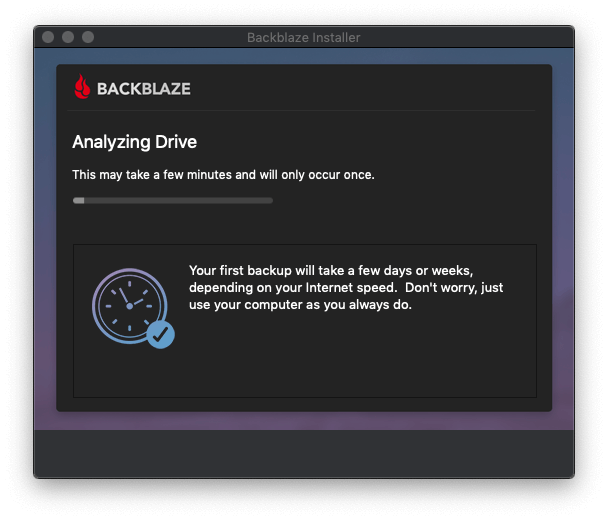
Backblaze a legjobb ár-érték arányú csomaggal rendelkezik, amely korlátlan tárhelyet kínál mindössze havi 7 dollárért. Ezt nehéz felülmúlni, ha egyetlen felhasználó készít biztonsági másolatot egy számítógépről. Ezenkívül ez a legegyszerűbb módja annak, hogy biztonsági másolatot készítsen számítógépéről a felhőbe. Olvassa el teljes terjedelmében Backblaze áttekintés.
Ha több számítógépe van, akkor mindegyikért ugyanazt a 7 dollárt kell fizetnie, így egy bizonyos szakaszban más szolgáltatások is értelmesebbek lesznek. Például 10 számítógép havonta 70 dollárba, évente 700 dollárba kerül.
Hasonlítsd össze azzal IDrive, ahol mindössze 59.62 dollárt kell fizetni évente a korlátlan számú személyi számítógépért (vagy 74.62 dollárt, ha több felhasználóval rendelkező vállalkozás). Kevesebb tárhellyel kell élnie, de a legtöbb vállalkozás számára 2 TB elegendő.
- Tárolási kapacitás: korlátlan
- Visszaállítási lehetőségek: zip-fájl, FedEx flash meghajtó vagy merevlemez letöltése (személyes csomag további költsége)
- Támogatott platformok: biztonsági mentés Mac vagy Windows rendszerről, fájlhozzáférés iOS vagy Android rendszerről
- Költség: 7 USD/hó/számítógép (vagy 70 USD/év)
- Ingyenes: 15 napos próbaverzió
A legtöbb ember számára a Backblaze a legolcsóbb online biztonsági mentési szolgáltatás, emellett korlátlan tárhelyet, könnyen használható alkalmazást és teljesen automatikus biztonsági mentést kínál.
Nagyon egyszerűnek találtam a beállítást – csak egy e-mail címet és jelszót kellett megadnom a fiók létrehozásához. A Mac alkalmazás letöltése és telepítése után elkezdte elemezni a MacBook Air 128 GB-os SSD-jét, hogy kitalálja, miről kell biztonsági másolatot készíteni. Meghozza helyetted a választást (bár korlátozottan módosíthatod a választását), és mindenről, amit fontosnak tart, biztonsági másolatot készít.
Bár figyelmeztettek, hogy az első biztonsági mentés napokba vagy hetekbe telhet, a kezdeti előrehaladás nagyon gyors volt. Úgy tűnt, hogy a Backblaze először a legkisebb fájlokról készít biztonsági másolatot, így a fájljaim 93%-a gyorsan feltöltődött. De csak az adataim 17%-át tették ki. A fennmaradó 83% csaknem egy hétig tartott.
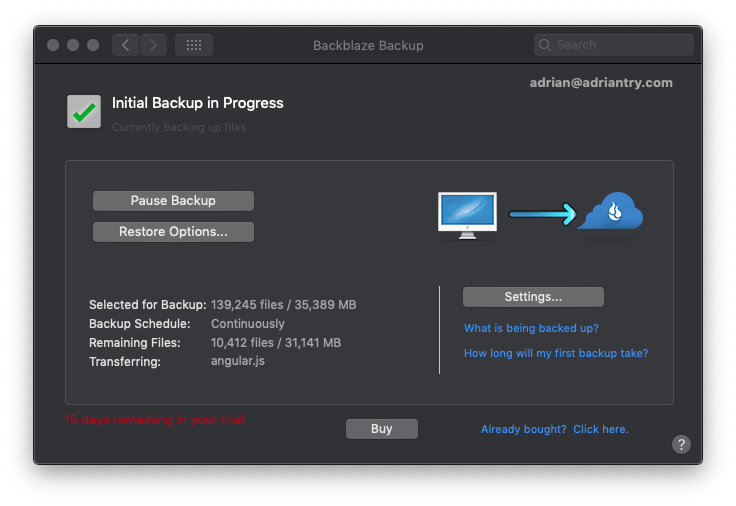
Amint a kezdeti biztonsági mentés elkészült, a Backblaze folyamatosan teljesen automatikusan feltölti a meghajtón végzett változtatásokat – ez „beállítva és elfelejtve”. Legyen tudatában annak, hogy a „folyamatos” nem azt jelenti, hogy azonnali. Körülbelül két órába telhet, amíg az alkalmazás észreveszi és biztonsági másolatot készít a módosításokról.
Ez az egyik terület, ahol az IDrive jobb – szinte azonnal feltölti a változásokat. A másik az, hogy az iDrive örökre megőrzi a korábbi fájlverziókat, míg a Backblaze csak négy hétig.
Nincs külső meghajtó csatlakoztatva ehhez a számítógéphez, de ha igen, a Backblaze biztonsági másolatot is tud készíteni róla. Ez hasznosabbá teszi az alkalmazást a több számítógéppel rendelkező felhasználók számára. Csak készítsen biztonsági másolatot helyileg a fő számítógépéhez csatlakoztatott meghajtóra, és a Backblaze ezt a biztonsági másolatot is a felhőben tárolja.
Sok online biztonsági mentési szolgáltatáshoz hasonlóan a Backblaze is SSL-t használ az adatok védelmére a feltöltés közben, és lehetőséget ad a titkosításra, hogy megvédje azokat, amíg a szervereken tárolják. Ez jó dolog és elegendő biztonság a legtöbb felhasználó számára.
A vállalat célja azonban az, hogy egyensúlyt teremtsen a biztonság és a könnyű használat között, így ha a biztonság az Ön számára abszolút prioritás, van néhány jobb alternatíva. Ennek az az oka, hogy az adatok visszaállításához meg kell adnia számukra a privát kulcsát. Bár azt állítják, hogy soha nem mentik lemezre a kulcsot, és használat után dobják el, számos versenytársuk soha nem követeli meg ezt.
A legjobb több számítógéphez: IDrive
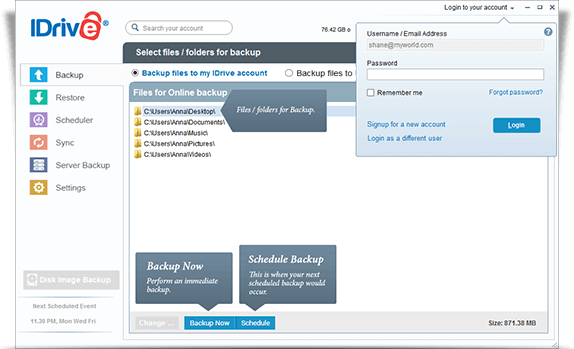
IDriveszemélyes terve csak csekély mértékben drágább, mint Backblaze, de az előnyök eltérő egyensúlyát kínálja. Bár korlátlan tárhely helyett 2 TB-ot kínálnak, nem korlátozódhat egyetlen számítógép biztonsági mentésére. Valójában minden Mac, PC, iOS és Android eszközről készíthet biztonsági másolatot. Egy személyes 5 TB-os terv évente 74.62 dollárba kerül.
A kis üzleti terv szintén évi 74.62 dollárba kerül, és akkor lesz szüksége rá, ha több felhasználó támogatására van szüksége, vagy ha egy szerverre van szüksége biztonsági mentésre. De csak 250 GB-ot tartalmaz. Minden további 250 GB nagyjából ugyanannyiba kerül, és sok nagyobb vállalkozás ezt az ésszerű értéket korlátlan számú felhasználó, számítógép és szerver számára találja meg.
Az IDrive is jobban konfigurálható, mint a Backblaze, így megfelelő lehet, ha módosítani szeretné a beállításokat. Azt is tapasztalhatja, hogy a kezdeti biztonsági mentés egy kicsit gyorsabban történik.
Meglátogatni a Hivatalos IDrive webhely iratkozzon fel, vagy olvassa el részletes leírásunkat iDrive áttekintése és ez az összehasonlítás IDrive vs Backblaze és tudjon meg többet!
- Tárolókapacitás: 2TB
- Visszaállítási lehetőségek: az interneten keresztül
- Támogatott platformok: Mac, Windows, Windows Server, Linux/Unix, iOS, Android
- Költség: 52.12 USD-tól/év (korlátlan számú számítógép)
- Ingyenes: 5 GB tárhely
Az IDrive beállítása kicsit több munkát igényel, mint a Backblaze, mert nem hozza meg az összes döntést Ön helyett. Egyes felhasználók számára ez előnyt jelent. Az extra „beállíthatóság” ellenére az IDrive továbbra is könnyen használható.
A másik tényező, amely megkülönbözteti ezt az alkalmazást a nyertesünktől, a rendelkezésre álló tárhely mennyisége. Az IDrive 2 TB-ot kínál a Backblaze korlátlan tárhelye helyett. De nem korlátozódik egyetlen számítógépre – az iDrive lehetővé teszi, hogy ezt a helyet minden számítógépről és eszközről biztonsági másolat készítésére használja.
Itt kell választani. Korlátlan tárhelyet szeretne, vagy korlátlan számú számítógépről szeretne biztonsági másolatot készíteni? Egyetlen online tárhelyszolgáltatás sem kínálja mindkettőt ugyanabban a csomagban.
A Backblaze-hez hasonlóan az IDrive is könnyen használható, és automatikusan biztonsági másolatot készít az adatokról, beleértve a csatlakoztatott merevlemezeket is. Ezenkívül fájlszinkronizálási szolgáltatást és lemezkép-mentést kínál. És örökre megőrzi minden fájl utolsó 10 verzióját.
Az IDrive titkosítja az adatait a szerveren, de a Backblaze-hez hasonlóan megköveteli, hogy adja meg a titkosítási kulcsot az adatok visszaállításához. Bár ez sok felhasználó számára nem jelent komoly aggodalmat, ha a legmagasabb szintű biztonságot keresi adatai számára – ahol Önön kívül senki sem férhet hozzá fájljaihoz –, akkor az alábbi választást ajánljuk.
A legjobb biztonságos lehetőség: SpiderOak One
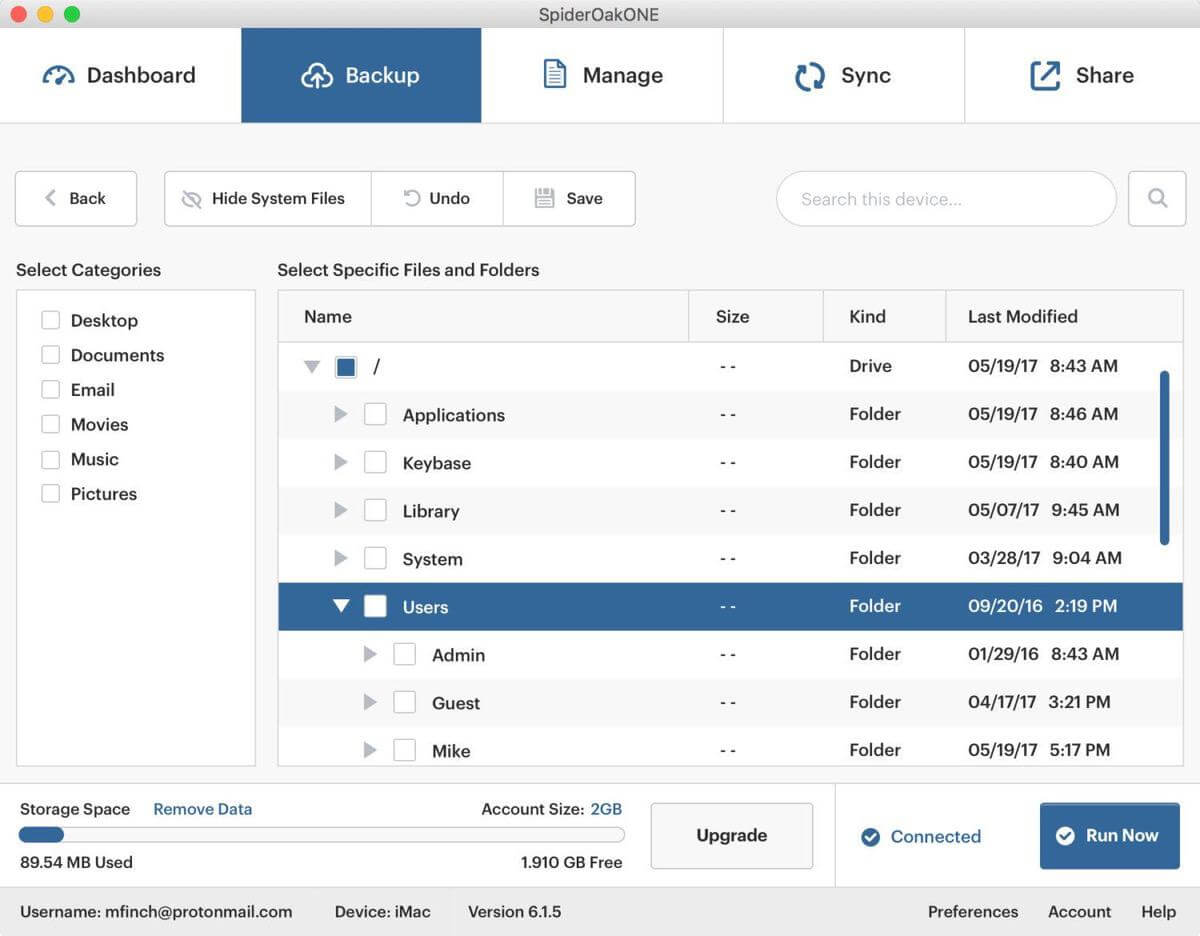
SpiderOak a Backblaze és az iDrive több mint kétszeresébe kerül az online biztonsági mentésért. Az iDrive-hoz hasonlóan biztonsági másolatot készít az összes számítógépéről és eszközéről, és szinkronizálja a fájlokat közöttük. A különbség az, hogy nem kell megosztania a titkosítási kulcsát a vállalattal ahhoz, hogy visszakapja adatait. Ha egyáltalán nem veszélyeztetheti fájljai biztonságát, akkor megéri fizetni.
- Tárolókapacitás: 2TB
- Visszaállítási lehetőségek: az interneten keresztül
- Támogatott platformok: biztonsági mentés Macről, Windowsról és Linuxról, elérheti fájljait iOS és Android rendszerről
- Költség: 12 USD/hó (129 USD/év) 2 TB-ért, egyéb csomagok is elérhetők
- Ingyenes: 21 napos próbaverzió
SpiderOak One sok tekintetben hasonlít az iDrive-hoz. Korlátlan számú számítógépről 2 TB adatmentést tud készíteni (egy felhasználó számára), bár számos csomag elérhető, amelyek 150 GB, 400 GB, 2 TB és 5 TB online tárhelyet kínálnak. Ezenkívül jobban konfigurálható, mint a Backblaze, és szinkronizálhatja fájljait a számítógépek között.
De többe kerül, mint mindkét szolgáltatás. Sőt, több mint kétszer annyi. De olyasmit is kap, amit egyik szolgáltató sem kínál: biztonságot a valódi végpontok közötti titkosítás révén.
Míg a Backblaze és az iDrive privát kulccsal is titkosítja a biztonsági másolatokat, a fájlok visszaállításához át kell adnia a kulcsot. Bár nem tartják meg a kulcsot a szükségesnél tovább, ha a biztonság az Ön abszolút prioritása, jobb, ha egyáltalán nem kell átadnia.
Egyéb fizetett felhőalapú biztonsági mentési szolgáltatások
Számos hasonló szolgáltatás van, amelyek nem kerültek be a legjobb 3-ba. Bár többe kerülnek, mégis érdemes megfontolni őket, ha azt kínálják, amire szüksége van. Itt van néhány versenyző.
1. Karbonit Safe Basic
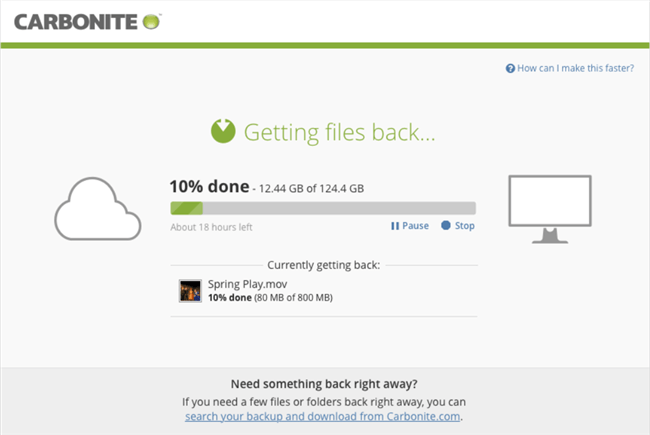
- Tárolási kapacitás: korlátlan
- Visszaállítási lehetőségek: interneten keresztül, futár-helyreállítási szolgáltatás (csak prémium csomag)
- Támogatott platformok: Mac, Windows
- Költség: 71.99 USD/év/számítógép
- Ingyenes: 15 napos próbaverzió
Carbonite számos csomagot kínál, amelyek korlátlan biztonsági mentést (egy számítógéphez) és korlátozott biztonsági mentést (korlátlan számú számítógéphez) tartalmaznak. Elérhető a növekményes biztonsági mentés és a sávszélesség-szabályozás, és a szoftver jobban konfigurálható, mint a Backblaze (de kevésbé, mint az IDrive). Vannak azonban bizonyos korlátai, amelyekkel ezek a szolgáltatások nem rendelkeznek: nem készít biztonsági másolatot a nagy fájlokról vagy a külső meghajtókról.
A PCWorld a Carbonitet a „legegyszerűbb” online biztonsági mentési szolgáltatásnak minősíti. Nem értek egyet, ha Windows-t használsz, de ez egyébként nem igaz. A Mac verziónak jelentős korlátai vannak, például nem kínál verziókezelést vagy privát titkosítási kulcsot. PC-n tehát nagyszerű, Macen viszont nem.
2. Livedrive Személyes biztonsági mentés
- Tárolási kapacitás: korlátlan
- Visszaállítási lehetőségek: az interneten keresztül
- Támogatott platformok: Mac, Windows, iOS, Android
- Költség: 5 GBP/hó, vagy körülbelül 6.50 USD/hó (egy számítógép)
- Ingyenes: 14 napos ingyenes próbaverzió
Livedrive A Backblaze egyetlen számítógépről szóló korlátlan biztonsági másolatának alternatívája. A havi 5 GBP-tól kezdődő tervekkel a Livedrive körülbelül 78 dollárba kerül évente, ami még mindig meglehetősen megfizethető. A táska szinkronizálási szolgáltatás külön vagy kiegészítőként is elérhető.
A hatékony asztali és mobilalkalmazások jó teljesítményt nyújtanak, de az alkalmazás nem kínál ütemezett és folyamatos biztonsági mentéseket, mint a Backblaze.
3. Acronis Cyber Protect (korábban True Image)
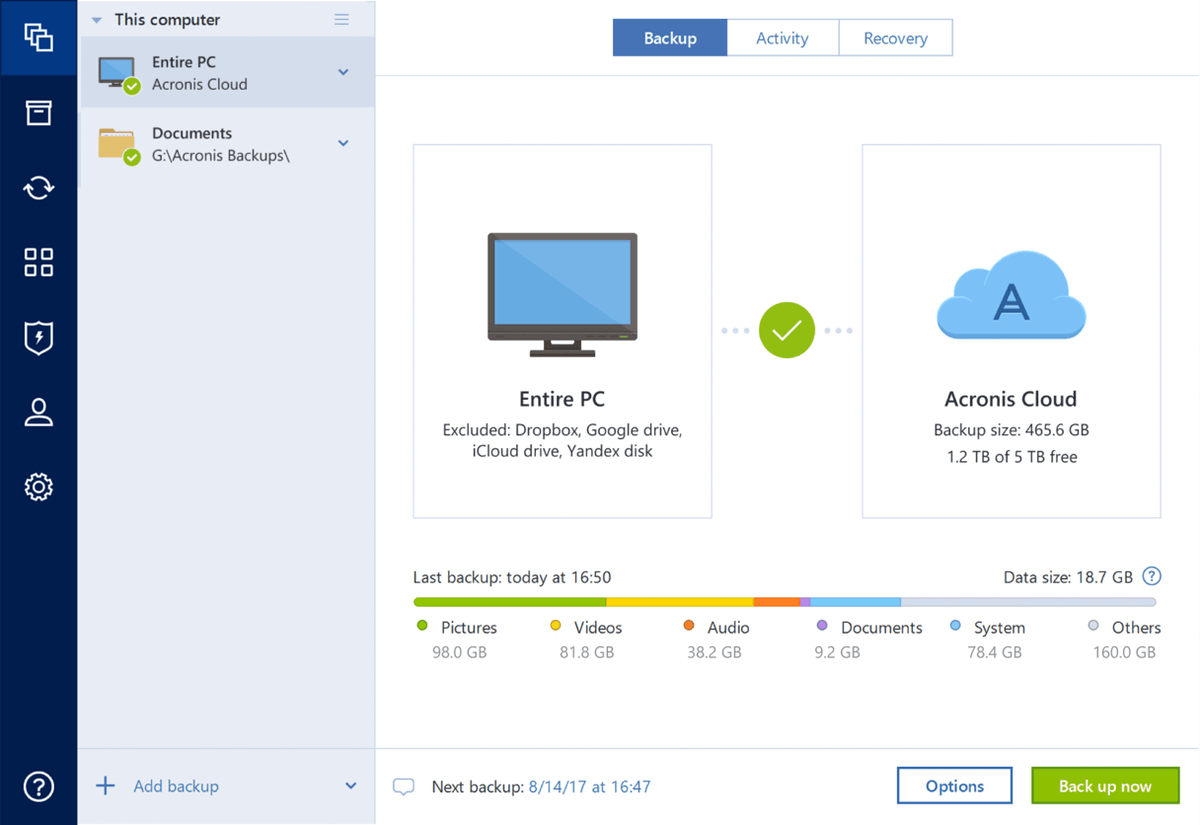
- Tárolókapacitás: 1TB
- Visszaállítási lehetőségek: az interneten keresztül
- Támogatott platformok: Mac, Windows, iOS, Android
- Költség: 99.99 USD/év (minden további TB 39.99 USD-ba kerül)
- Ingyenes: 30 napos ingyenes próbaverzió
Mint SpiderOak, Acronis Cyber Protect (korábbi nevén Acronis True Image) végpontok közötti titkosítást kínál, így ez egy másik jó lehetőség, ha a biztonság a legfontosabb. Ha 2 TB tárhelyre van szüksége, az valamivel többe kerül, mint a SpiderOak – 139.98 USD/év 129 USD helyett –, de más csomagok valójában olcsóbbak. Üzleti tervek is rendelkezésre állnak.
Az asztali felület kiváló. Gyorsan megtörténik a teljes operációs rendszer biztonsági mentése, elérhető a fájlszinkronizálás, és a szoftver képes a helyi lemezképek biztonsági mentésére is. De nem készít biztonsági másolatot a külső meghajtókról.
4. OpenDrive Drive
- Tárolási kapacitás: korlátlan
- Visszaállítási lehetőségek: az interneten keresztül
- Támogatott platformok: biztonsági mentés Mac és Windows rendszerről, fájljai elérése iOS és Android rendszerről
- Költség: 9.95 USD/hó (egy számítógép, további számítógépek többe kerülnek)
- Ingyenes: 5 GB
OpenDrive célja, hogy egy mindent egyben felhőalapú tárolási megoldás legyen, amely korlátlan tárhelyet, biztonsági mentést, megosztást, együttműködést, sőt jegyzeteket és feladatokat kínál. Tárolási szolgáltatásukat az USB-lemezek használatának alternatívájának tekintik, és lehetővé teszik az adatok egyszerű elérését az internetről, sőt a hang- és videófolyamok továbbítását is.
A szoftver nem olyan könnyen használható, mint versenytársai, és nem kínál folyamatos biztonsági mentést, mint ahogy azt a legfontosabb ajánlásaink teszik.
5. BigMIND Cloud Backup, Zoolz
- Tárolókapacitás: 1TB
- Visszaállítási lehetőségek: az interneten keresztül
- Támogatott platformok: Mac, Windows, iOS, Android
- Költség: 12.99 USD/hó a Family Plus csomaghoz (5 felhasználó, 15 számítógép
- Ingyenes: 5 GB
BigMIND hasonló az OpenDrive-hoz, ahol nem csak biztonsági másolatot készíthet a fájlokról az interneten, hanem elérheti azokat, és akár streamelheti is a tartalmat, „mint a Netflix”. A mesterséges intelligenciát arra használják, hogy megkönnyítsék a fájlok megtalálását, de nem tartalmazza a legfontosabb ajánlásainkban szereplő összes biztonsági mentési funkciót. Otthoni és üzleti tervek rendelkezésre állnak.
6. ElephantDrive Home
- Tárolókapacitás: 1TB
- Visszaállítási lehetőségek: az interneten keresztül
- Támogatott platformok: Mac, Windows, Linux, iOS, Android
- Költség: 9.95 USD/hó (10 számítógép esetén) plusz 10 USD minden további TB
- Ingyenes: 2 GB
ElephantDrive korlátozott tárhelyet kínál több eszköz (legfeljebb 10) és több felhasználó (legfeljebb három alfiók) számára, ami bizonyos vállalkozások számára indokolhatja a többletköltséget. A külső meghajtókról, szerverekről és a hálózathoz csatlakoztatott tárolóeszközökről is biztonsági mentés készül. Az üzleti terv növeli ezeket a korlátokat, de megduplázza a terabájtonkénti költséget is.
7. Degoo Ultimate
- Tárolókapacitás: 2TB
- Visszaállítási lehetőségek: az interneten keresztül
- Támogatott platformok: Mac, Windows, iOS, Android
- Költség: 9.99 USD/hó (korlátlan számú számítógép)
- Ingyenes: 100 GB (egy számítógépen)
deego egy barebone biztonsági mentési szolgáltatás, amely a fényképekre és a mobilra helyezi a hangsúlyt. Az asztali alkalmazások nem jók, nincsenek ütemezési lehetőségek, és nincs folyamatos biztonsági mentés. Mi jár hozzá? A 100 GB jobb, mint bárki más ingyen kínálja. Még további 500 GB-ot is hozzáadhat ehhez az ajánlások révén. De hacsak nem az ár az elsődleges, azt javaslom, keressen máshol.
8. MiMedia
- Tárolókapacitás: 2TB
- Visszaállítási lehetőségek: az interneten keresztül
- Támogatott platformok: Mac, Windows, iOS, Android
- Költség: 15.99 USD/hó vagy 160 USD/év (más tervek is elérhetők)
- Ingyenes: 10 GB
MiMedia célja, hogy a fényképek, videók, zenék és dokumentumok személyes felhője legyen, és (mint a Deego) a mobilra helyezi a hangsúlyt. A biztonsági mentési funkciók azonban hiányoznak.
Ingyenes alternatívák
A legjobb online biztonsági mentési élményt nyújtja, ha fizet az általunk javasolt szolgáltatások egyikéért. Megfizethetőek és megérik. Íme azonban néhány módja annak, hogy fizetés nélkül készítsen külső biztonsági másolatot.
Ingyenes online biztonsági mentési tervek
A jelen áttekintésben már említett vállalatok közül sok ingyenes biztonsági mentési terveket kínál korlátozott tárhellyel. Ezek a tervek nem kínálnak eleget a teljes számítógép biztonsági mentéséhez, de elegendőek lehetnek a legértékesebb fájlokhoz.
A Deego kínálja a legtöbb ingyenes tárhelyet – egy hatalmas 100 GB-ot –, de nem a legjobb élményt nyújtja. Nincsenek ütemezett vagy folyamatos biztonsági mentési lehetőségek, és bár azonnali hozzáféréssel rendelkezik a mobilalkalmazásokhoz, 10 barátot kell ajánlania a szolgáltatás használatához az asztalon.
Ingyenes csomaggal rendelkező szolgáltatók:
- A Degoo 100 GB-ot ingyen ad
- A MiMedia 10 GB-ot ad ingyen
- Az iDrive 5 GB-ot ingyen ad
- A Carbonite 5 GB-ot ad ingyen
Tartsa a tartalék meghajtót egy másik helyen
Az online felhőalapú biztonsági mentés a legegyszerűbb módja az adatok külső helyszínről történő biztonsági mentésének. A másik módszer a lábfej használata. Vagy autót.
Ha van egy tartalék külső merevlemeze, fontolja meg annak használatát, hogy további biztonsági másolatot készítsen a meghajtóról (a lemezképet javaslom), és tárolja egy másik helyen. Vissza kell vinnie a meghajtót az irodájába, hogy időnként biztonsági másolatot készítsen, vagy fontolóra kell vennie több mentési meghajtó elforgatását, hogy az egyik az irodájában legyen biztonsági mentés céljából, míg a másik valahol máshol. Hetente cserélje ki a meghajtókat.
Használja saját online tárhelyét
Az általunk áttekintett online biztonsági mentési tervek integrált megoldások, és magukban foglalják a fájlok online tárhelyét és az odajuttatásukhoz szükséges alkalmazást. De mi van akkor, ha már rendelkezik felhőtárhellyel? Ebben az esetben csak a megfelelő alkalmazásra van szüksége ahhoz, hogy elérje adatait.
A Google egy olyan hely, ahol ingyenes tárhelyet kaphat – akár 15 GB-ot ingyen minden fiókhoz. A Google egy Biztonsági mentés és szinkronizálás alkalmazást biztosít az ingyenes Google Drive-tárhely használatához a számítógép biztonsági mentéséhez.
Ha van saját webhelye, akkor már fizet az online tárhelyért, és valószínűleg nem használja fel az egészet. Tekintse meg tárhelyszolgáltatója „méltányos használat” szabályzatát, hogy megtudja, fel tudja-e használni a terület egy részét biztonsági mentésre. Ezt évekig sikeresen csináltam. Alternatív megoldásként, ha már fizet a tárhelyért az Amazon S3-on vagy a Wasabi-n, azt biztonsági mentésre is használhatja.
Használj ingyenes alkalmazást, mint pl Másolat felhőalapú biztonsági mentést készíthet az online tárhelyére. Megbízhatóak és rendelkeznek a szükséges funkciókkal.
Futtassa saját biztonsági mentési kiszolgálóját
Futtathatná – de valószínűleg nem kellene – saját külső biztonsági mentési szerverét. Ez a stratégia komoly fejfájást okozhat, ezért hacsak nem szeret geek dolgokat csinálni, vagy ha egy nagy vállalkozás informatikai személyzettel foglalkozik, azt javaslom, hagyja a fejfájást a szakemberekre, és kövesse a fenti javaslataink egyikét.
Hacsak nincs megfelelő tartalék számítógépe, az nem lesz ingyenes. És még ha így is tesz, előfordulhat, hogy pénzt költ, hogy mindent beállítson.
Hogyan teszteltük és választottuk ki ezeket az online biztonsági mentési szolgáltatásokat
Tárolási kapacitás
A kínált tárhely mennyisége nagymértékben eltér az elérhető csomagok között. Míg egyes csomagok terabájtot vagy akár korlátlan tárhelyet kínálnak, mások lényegesen kevesebbet kínálnak ugyanazon az áron. Úgy tűnik, nem sok értelme van ezek figyelembevételének.
A korlátlan tárhelyet kínáló csomagok csak egy számítógépre vonatkoznak. A korlátlan számú számítógépre vonatkozó tervek korlátozott tárhelyet kínálnak. Ki kell választania, melyik a legjobb a saját helyzetéhez.
Megbízhatóság és biztonság
Értékes adatait a biztonsági mentési szolgáltatásra bízza, ezért fontos, hogy azok megbízhatóak és mindig elérhetőek legyenek. A legtöbb szolgáltató felár ellenében kínál üzleti tervet, ami a megbízhatóság érzékelhető növekedését és egyéb előnyöket kínál. Mérlegelnie kell, hogy az előnyök megérik-e a költségeket, és hozzáadják-e vállalkozása értékét.
Szüksége van arra is, hogy adatait privát módon és biztonságosan, személyes titkosítási kulccsal tárolják, így mások nem láthatják és nem férhetnek hozzá fájljaihoz. Ideális esetben még a vállalat mérnökei sem férhetnek hozzá az Ön adataihoz.
Biztonsági mentési sebesség
A kezdeti biztonsági mentés elég sok időt vesz igénybe, és bár szeretné ezt a lehető legkisebbre csökkenteni, nem akarja megbénítani a hálózatát, miközben ez történik, vagy túllépi az internetszolgáltató adatkorlátait. A biztonsági mentési szoftvernek sávszélesség-szabályozást kell használnia ennek elkerülése érdekében, és a legtöbb megteszi.
A kezdeti biztonsági mentés befejezése után rendszeresen és gyorsan kell biztonsági másolatot készíteni az adatvesztés lehetőségének minimalizálása érdekében. A folyamatos biztonsági mentések azonnal feltöltik a fájlokat, amint hozzáadják vagy módosítják őket, a deduplikáció és a delta kódolás pedig biztosítja, hogy a feltöltött adatok mennyisége minimális legyen, így időt és sávszélességet takarít meg.
A biztonsági mentés korlátozásai
A biztonsági mentés egy számítógépre korlátozódik, vagy több (esetleg korlátlan számú) számítógépről és eszközről készíthet biztonsági másolatot? Egy személyre, vagy több felhasználóra vonatkozik? Biztonsági másolatot készít a külső meghajtókról, a hálózathoz csatlakoztatott tárolókról és a szerverekről? Biztonsági másolatot készít a mobileszközökről? Végül, egyes tervek korlátozzák a biztonsági másolat készíthető fájlok típusát és méretét.
Beállítások visszaállítása
Az adatok katasztrófa utáni helyreállítása olyasvalami, amit remélhetőleg soha nem kell megtennie, de ez a gyakorlat lényege. Milyen visszaállítási lehetőségeket kínál a szolgáltató? Milyen gyors és egyszerű a visszaállítás? Lehetőséget nyújtanak az adatait tartalmazó merevlemez elküldésére a visszaállítás sebességének maximalizálása érdekében?
Egyszerű használat
Könnyen beállítható és használható a biztonsági mentési szoftver? Könnyen elvégezhetővé teszi a biztonsági mentéseket azáltal, hogy olyan funkciókat kínál, mint az automatikus és a folyamatos biztonsági mentés?
Támogatott platformok
Mely platformok támogatottak? Mac? Ablakok? Linux? Milyen mobil operációs rendszerek? Itt nincs sok ok az aggodalomra. Minden általunk ismertetett megoldás elérhető Mac és Windows rendszeren egyaránt. Sok közülük mobil biztonsági mentést vagy fájlhozzáférést is kínál (iOS és Android).
Költség
Az online biztonsági mentés költsége jelentősen eltér a szolgáltatók között, és különösen az üzleti tervek meglehetősen drágák lehetnek. Egy terabájt vagy több tárhely esetén a csomagok évi 50 és 160 dollár között mozognak. Nincs nyomós ok arra, hogy a skála alsó határán kívülre merészkedjünk.
Íme az általunk egy terabájtnyi vagy több tárhelyre vonatkozó szolgáltatások éves költségei:
- Backblaze Unlimited Backup 50.00 USD/év korlátlan tárhelyért (egy számítógépen)
- IDrive Personal 52.12 USD/év 2 TB-ért (egy felhasználó, korlátlan számú számítógép)
- Carbonite Safe Basic 71.99 USD/év korlátlan tárhelyért (egy számítógépen)
- LiveDrive Personal Backup 78.00 USD/év korlátlan tárhelyért (egy számítógépen)
- OpenDrive Personal Unlimited 99.00 USD/év korlátlan tárhelyért (egy felhasználó)
- Acronis Cyber Protect 99.99 USD/év 1 TB-ért (korlátlan számú számítógép)
- ElephantDrive Home 119.40 USD/év 1 TB-ért (10 eszközön)
- Degoo Ultimate 119.88 USD/év 2 TB-ért (korlátlan számú számítógép)
- SpiderOak One Backup 129.00 USD/év 2 TB-ra (korlátlan számú eszköz)
- Zoolz BigMIND Cloud Backup 155.88 USD/év 1 TB-ig (5 számítógép)
- MiMedia Plus 160.00 USD/év 2 TB-ért (több eszköz)
Utolsó tippek a felhőalapú biztonsági mentéssel kapcsolatban
1. Fontos a külső biztonsági mentés.
A hatékony számítógépes biztonsági mentési stratégia elengedhetetlen, és már leírtuk a legjobb szoftvert, amellyel megőrizheti saját magát mák or PC biztonságos. De ahogy mondtam, egyes katasztrófák nagyobbak, mint mások, és nem csak a számítógépét teszik tönkre, de talán az épületét is, vagy még rosszabb. Ezért jó, ha a számítógépről biztonsági másolatot készít egy másik helyen.
2. Az online biztonsági mentési szolgáltatások eltérnek a fájlszinkronizálási szolgáltatásoktól.
Előfordulhat, hogy már használja a Dropboxot, az iCloudot, a Google Drive-ot vagy hasonlót, és feltételezi, hogy online biztonsági másolatot készítenek fájljairól. Bár ezek a szolgáltatások hasznosak, alapvetően különböznek egymástól, és nem nyújtanak ugyanolyan szintű védelmet, mint a dedikált biztonsági mentési szolgáltatások. Ha hatékony biztonsági másolatot szeretne készíteni, akkor olyan szoftvert kell használnia, amelyet erre terveztek.
3. A kezdeti biztonsági mentés nagyon lassú lehet.
A több száz gigabájt internetkapcsolaton keresztüli biztonsági mentése időt vesz igénybe – napokat, esetleg heteket. De ennek csak egyszer kell megtörténnie, akkor már csak biztonsági másolatot készít az újdonságokról vagy módosításokról. A lassú pedig jó dolog lehet. Ha a fájlokat maximális sebességgel töltik fel, a hálózat hetekre megbénulhat. A legtöbb online biztonsági mentési szolgáltatás ennek elkerülése érdekében korlátozza a feltöltés sebességét.
4. A helyreállítás is lassú.
A fájlok visszaállítása az interneten keresztül szintén lassú, ami nem biztos, hogy ideális, ha a számítógép lemerült, és sietve kell visszaállítania fájljait. Nem engedheti meg magának, hogy heteket várjon, mielőtt újra munkába állhat.
Ideális esetben helyi biztonsági másolatból is visszaállíthatja, ami sokkal gyorsabb. Ha nem, sok szolgáltató futárral küldheti Önnek a biztonsági másolat merevlemezét.
5. Rengeteg tervet és szolgáltatót kell átgázolni.
A legtöbb online biztonsági mentési szolgáltató a tervek széles skáláját kínálja. Ezek a felhasználható online tárhely nagyságától, a biztonsági másolatot készíthető számítógépek számától, a mobileszközökről készíthető-e vagy sem, valamint a rendszerhez hozzáférő felhasználók számától függően változnak.
A legtöbb személyes és üzleti terveket is kínál, ahol az üzleti tervek általában drágábbak és kevesebb tárhelyet kínálnak, de további biztonsági és megbízhatósági réteget kínálnak, és további felhasználókat és számítógépeket támogatnak. Az a terv, amely megfelel egy személy otthoni irodájának egyetlen számítógéppel, nem biztos, hogy megfelel egy tucat emberrel és számítógéppel rendelkező irodának.
Legfrissebb cikkek